

Всех приветствуем на канале «Просто о бизнесе»! А вы работаете с таблицами, у которых много колонок? Вас тоже напрягает, что приходится тратить лишнее время на навигацию, чтобы найти значение в нужном столбце? Тогда ловите лайфхак, который поможем наиболее важным колонках оставаться на одном и том же месте. Это называется «фиксирование колонок». Например, при работе с клиентской базой или со списком заказов вы используете огромное количество колонок. Но одна из них - с именем клиента - используется чаще всего. Вы можете закрепить ее слева или справа. Теперь остальные колонки будут прокручиваться. А имя клиента будет видно всегда. Подпишитесь на нас! И в следующих выпусках вы узнаете, как еще можно облегчить работу с большими таблицами. До скорых встреч!
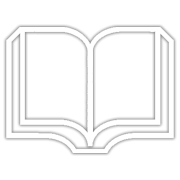
Интерактивная инструкция, которая сама может вас обучать, если ее читать внутри запущенной программы.

Посмотрите, пожалуйста, полное видео программы, чтобы узнать про множество интересных возможностей.
Есть удобная возможность загрузить слайды программного продукта в виде файла презентации в формате Power Point.

Посмотрите ролики известных людей - интеллектуальной элиты - которая рассказывает о нашем программном обеспечении.
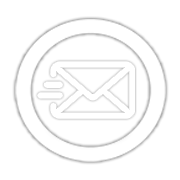
Чтобы заказать понравившуюся программу, перейдите, пожалуйста, в контактные данные и выберите удобный способ связи.
Работа многих программа строиться по принципу работы с табличными данными. Работа с таблицами дает возможность пользователю оперативнее обрабатывать информацию, а также упрощает обработку и анализ данных. Одна из таких функций - возможность зафиксировать колонку, чтобы она была всегда видна при прокручивании таблицы. Как зафиксировать колонку? Многие пользователи задаются этим вопросом. Для этого нужно выбрать нужную таблицу, далее необходимо выбрать колонку, которую важно зафиксировать. Существует два способа зафиксировать колонку: зафиксировать ее по левую сторону или по обе стороны. Разберем два этих способа.
Зафиксировать колонки по левую сторону можно следующим образом. Необходимо выбрать первую ячейку в колонке, нажать вкладку «вид» и зафиксировать область. Также зафиксировать колонку можно по обе стороны. Для этого необходимо выбрать правую ячейку, зайти во вкладку «вид» и выбрать команду: зафиксировать первые столбцы. Как видно данные операции заставляют потрудиться. Но не лучше ли работать уже с готовыми таблицами в специальной программе? Не каждый разбирается в работе с таблицами, существует множество нюансов и если допустить ошибку в алгоритмах, то может пострадать процесс в целом. Работая в программе, вы исключаете это и сосредотачиваетесь только на своих задачах, помочь вам в этом сможет УСУ.
Фиксирование полей позволяет сохранить настройки форматирования для определенных частей документа. Функции фиксирования полей может быть полезна при работе с длинными документами, когда необходимо быстро найти нужную информацию на странице. Зафиксированные поля позволяют быстро перемещаться по документу без необходимости постоянно прокручивать страницу. Опять же это актуально для простых офисных приложений, но использовать программное решение УСУ можно не зацикливаться на таких мелочах, а решать свои профессиональные вопросы. В УСУ можно работать с разными шаблонами, которые изначально будут подстроены под определённый формат работы.
Фиксирование столбцов и других элементов в программе УСУ можно осуществлять легко и просто. В самой системе можно работать с уже готовыми таблицами, и они будут заточены под определенный процесс. Например, в УСУ можно работать с ведомостями по складу. Если работать с таблицами вручную, то нужно создать номенклатуру, вбивать позиции по приходу, по расходу, создавать формулы для расчета остатков и так далее. Это далеко не легкая работа, к тому же не исключены ошибки. В УСУ все осуществляется последовательно. Для начала ведется работа с номенклатурой, затем после того, как формируются операции по приходу или расходу, автоматически формируются материальные ведомости по остаткам.
Фиксирование колонок в работе с УСУ будет осуществляться легко и просто. Обучиться работе в системе можно очень быстро, в программу внедрена инструкция, которая помогает пользователю сориентироваться в функциях. С УСУ вы сможете сосредоточиться на действительно важном, а не уделать время рутинным процессам. Чтобы поближе познакомиться с программным обеспечением УСУ, рекомендуем вам скачать бесплатно пробную версию системы, также вы можете просмотреть подробный видео обзор программы. Пользователи системы не испытывают затруднений в работе с системой. С УСУ ведение дел будет осуществляться правильно и максимально результативно.